今天要來分享小本自己經常在使用的函數「countif函數」。
通常都是使用在統計數量用,函數的概念是讓指定資料,自動加總數量。
函數類別:統計
[函數] =COUNTIF($I$8:$I$10,H3)
△ 題目:求出3家公司各收幾張支票
步驟一:選取函數
*請參考:2019/04/13 Excel技巧-001_選取函數
步驟二:函數引數
● Range:選取範圍「$I$8:$I$10」。記得《絕對範圍》要上鎖「$」喔。
● Criteria:指定內容為「H3」儲存格內的資料。
● 「確定」。
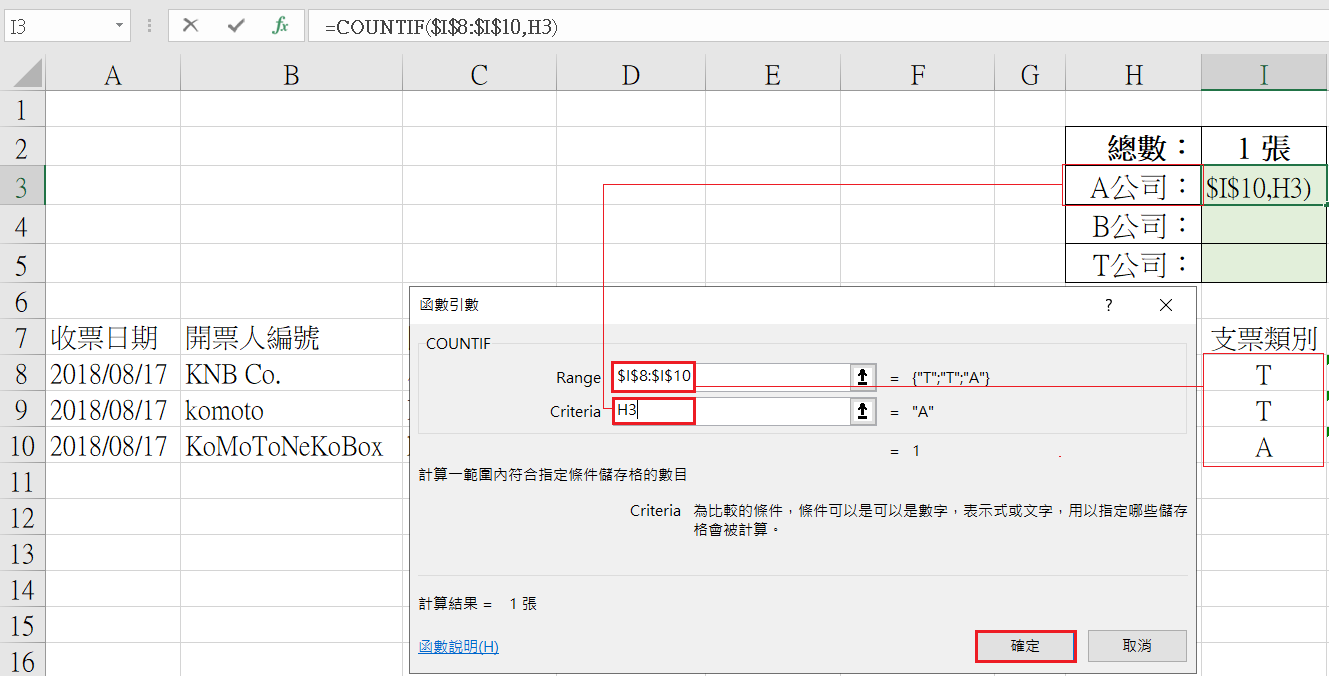
※《絕對範圍》可參考這篇「欄與列上鎖_Excel技巧-002」。
步驟三:將公式向下填充
🡺 Ctrl+C(複製)I3儲存格 >>Shift+向下鍵(反白經過的儲存格) >>Enter(貼上)
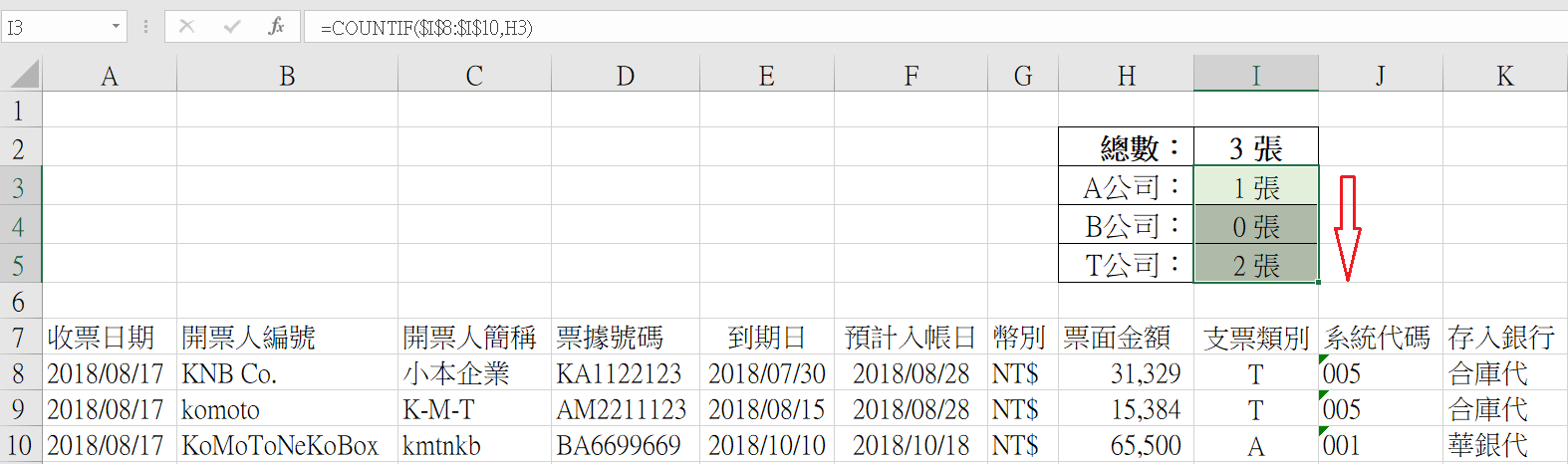
KNB BLOG / KOMOTONEKOBOX / KNB BLOG / KOMOTONEKOBOX / KNB BLOG / KOMOTONEKOBOX / KNB BLOG / KOMOTONEKOBOX / KNB BLOG
補充說明:延伸學習「設定數字格式」
一、設定儲存格格式,自動帶出「公司:」。
1. 選取要改變格式的儲存格
2. 常用
3. 選取數字格式的角角 (設定儲存格格式)
4. 數值
5. 自訂
6. 在類型(I):下的框內打上「@”公司”」
7. 確定
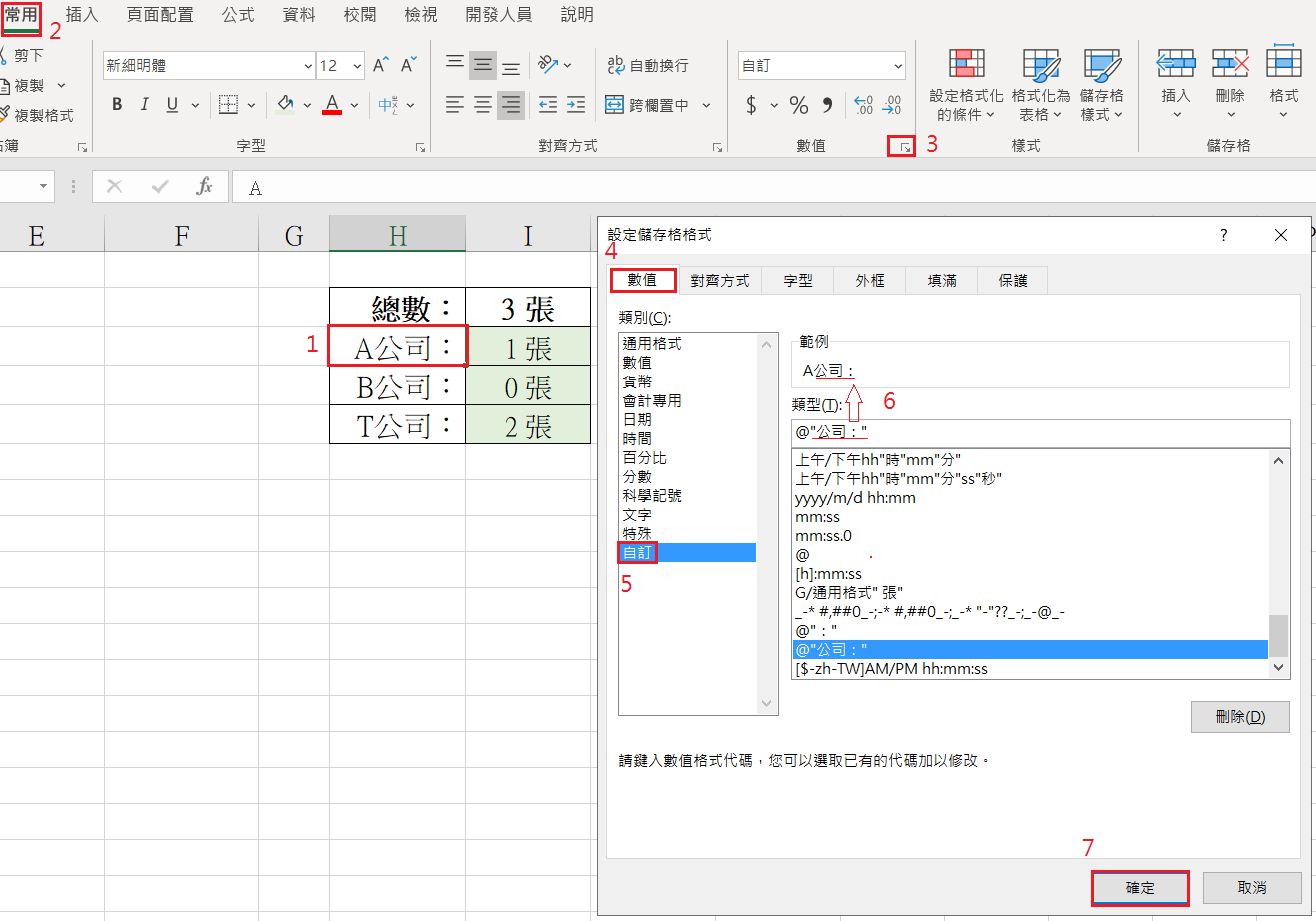
● 完成:當在儲存格中輸入「A」,便會自動帶出「公司:」。但資料本質只有「A」
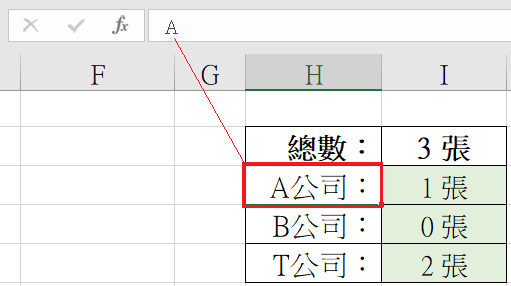
● 複製格式:「選取H3儲存格」 >「常用」 >「複製格式」 >「Shift+向下鍵/向下帶到H5儲存格」
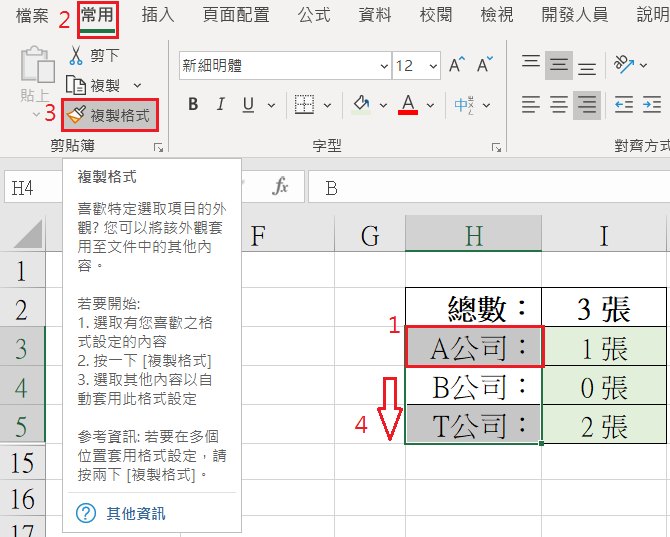
二、設定儲存格格式,自動帶出「張」。
1. 選取要改變格式的儲存格
2. 常用
3. 選取數字格式的角角 (設定儲存格格式)
4. 數值
5. 自訂
6. 在類型(I):下的框內打上「G/通用格式”張”」
7. 確定
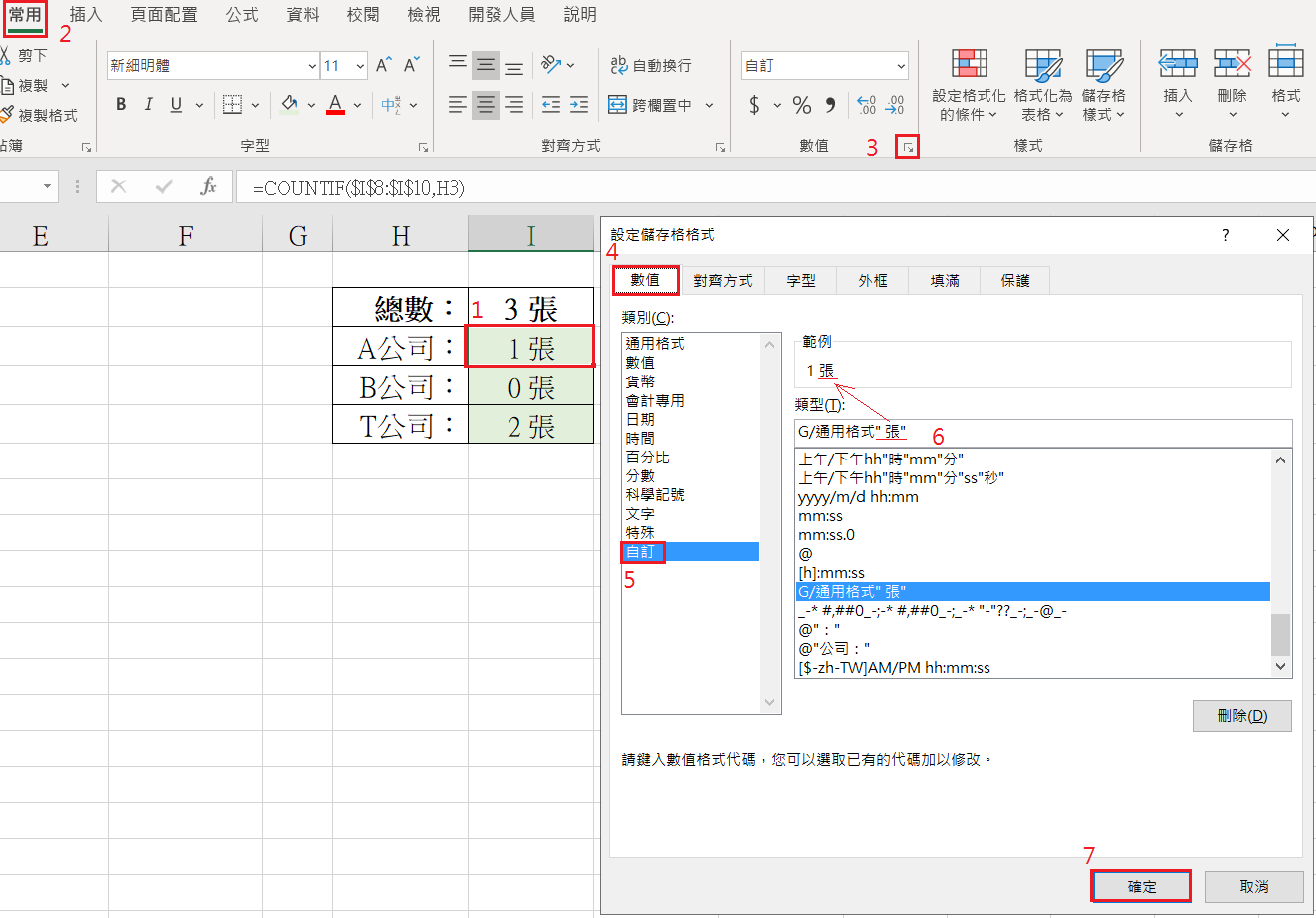
● 完成:儲存格中的公式會帶出結果,便會自動帶出「張」。但資料本質只有「公式」
● 複製格式:「選取I3儲存格」 >「常用」 >「複製格式」 >「Shift+向下鍵/向下帶到I5儲存格」
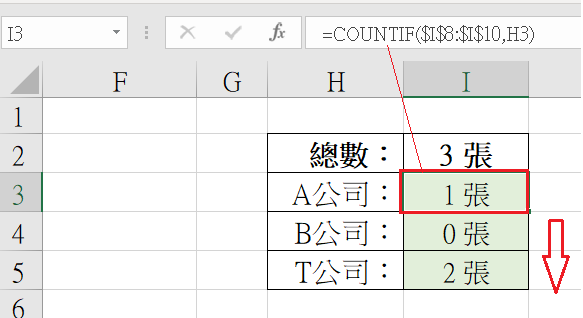
三、數字格式「@」、「G/通用格式」,有發現他們的差異嗎?
「@」:不限輸入的內容。
輸入數字、文字、符號都可以自動帶出「公司:」
「G/通用格式」:只能輸入數字。
輸入文字、符號無法帶出「張」
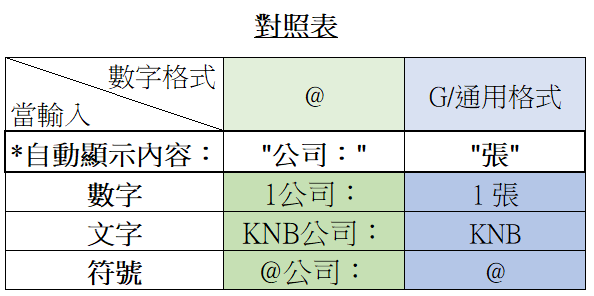
這裡提供Excel供各位下載練習使用「1-函數/Excel-041countif」
參考資料:
# 微軟「在Excel中可用的數位格式」
# 微軟「How to control and understand settings in the Format Cells dialog box in Excel」
延伸閱讀:
1. 2019/04/13 Excel技巧-001_選取函數
2. 2019/04/13 Excel技巧-002_欄與列上鎖
通常都是使用在統計數量用,函數的概念是讓指定資料,自動加總數量。
函數類別:統計
[函數] =COUNTIF($I$8:$I$10,H3)
△ 題目:求出3家公司各收幾張支票
步驟一:選取函數
*請參考:2019/04/13 Excel技巧-001_選取函數
步驟二:函數引數
● Range:選取範圍「$I$8:$I$10」。記得《絕對範圍》要上鎖「$」喔。
● Criteria:指定內容為「H3」儲存格內的資料。
● 「確定」。
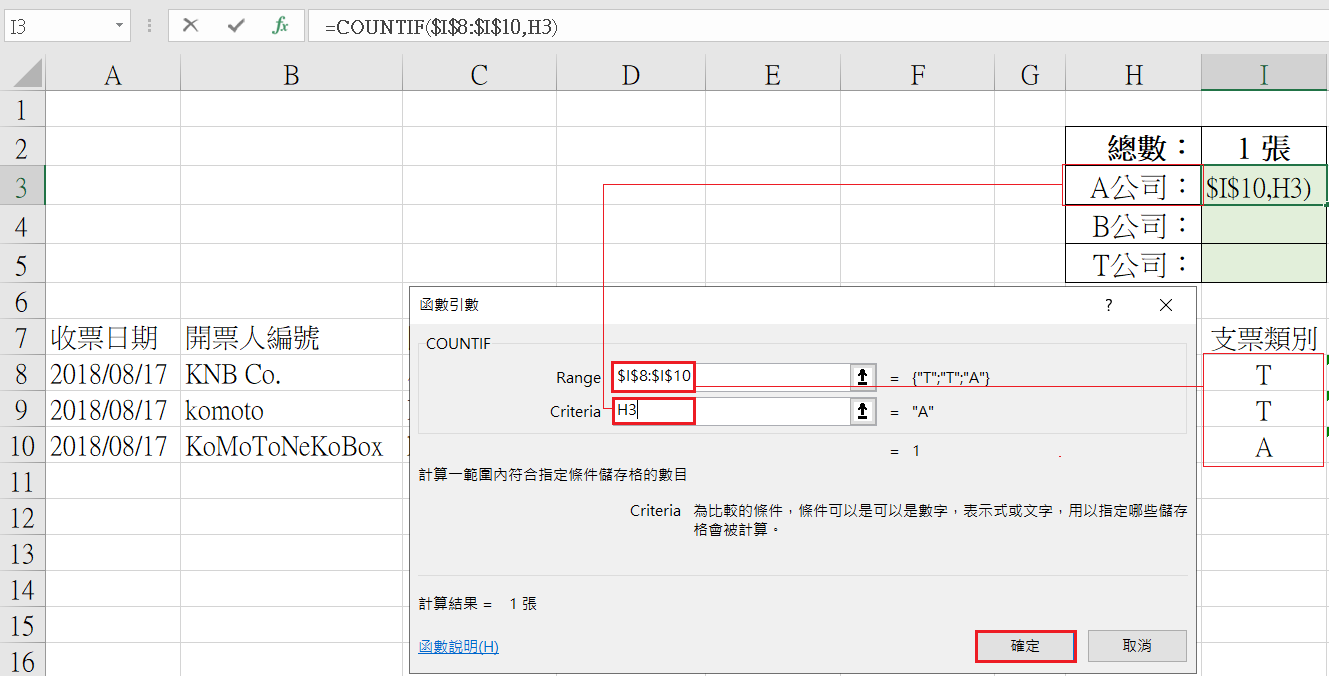
※《絕對範圍》可參考這篇「欄與列上鎖_Excel技巧-002」。
步驟三:將公式向下填充
🡺 Ctrl+C(複製)I3儲存格 >>Shift+向下鍵(反白經過的儲存格) >>Enter(貼上)
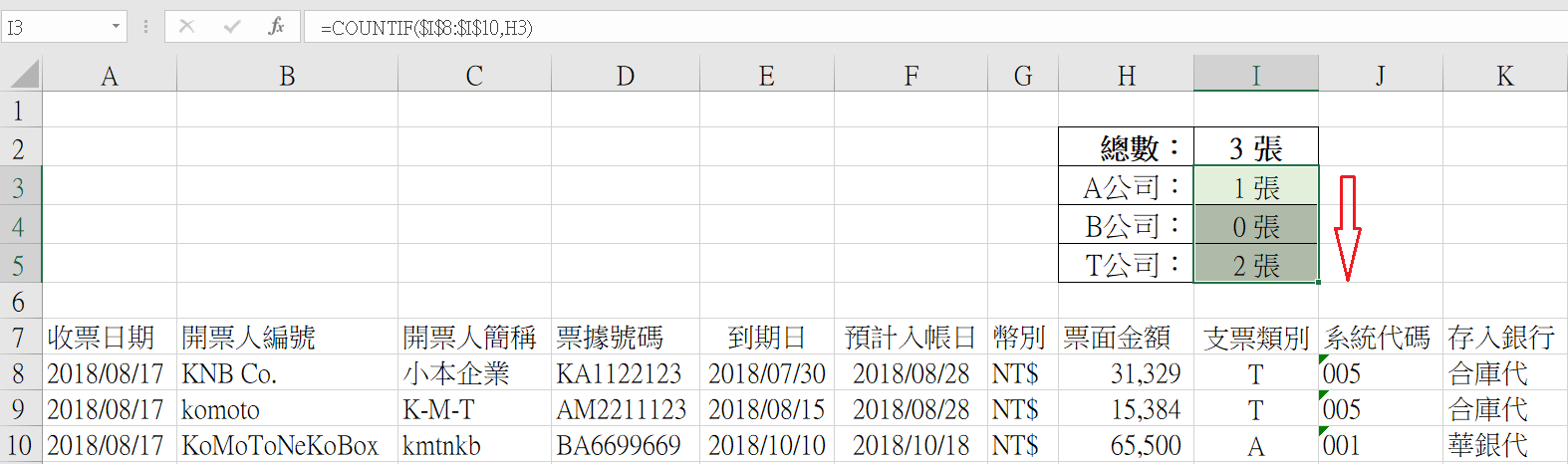
KNB BLOG / KOMOTONEKOBOX / KNB BLOG / KOMOTONEKOBOX / KNB BLOG / KOMOTONEKOBOX / KNB BLOG / KOMOTONEKOBOX / KNB BLOG
補充說明:延伸學習「設定數字格式」
一、設定儲存格格式,自動帶出「公司:」。
1. 選取要改變格式的儲存格
2. 常用
3. 選取數字格式的角角 (設定儲存格格式)
4. 數值
5. 自訂
6. 在類型(I):下的框內打上「@”公司”」
7. 確定
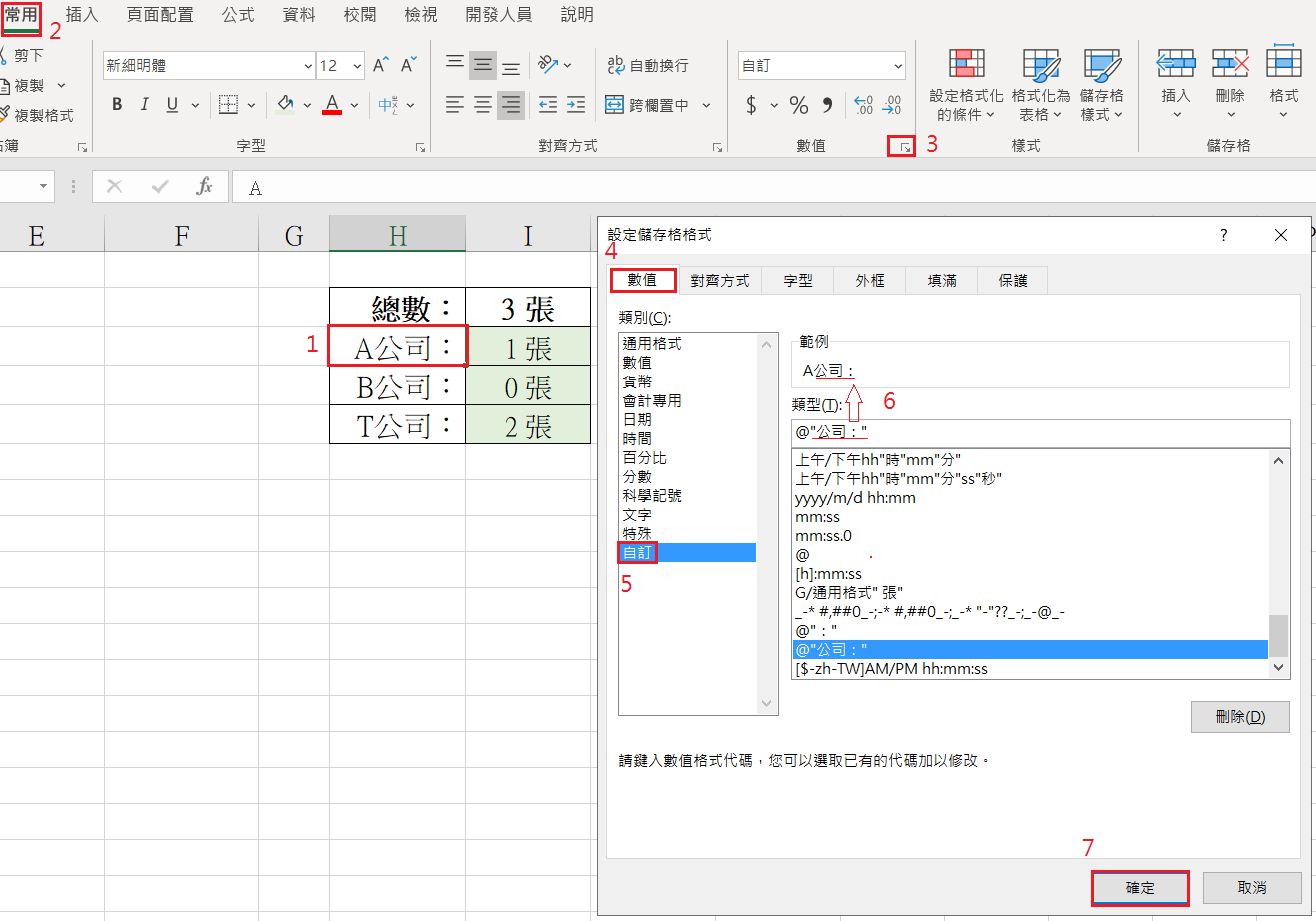
● 完成:當在儲存格中輸入「A」,便會自動帶出「公司:」。但資料本質只有「A」
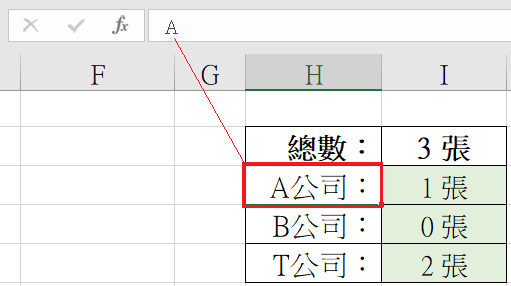
● 複製格式:「選取H3儲存格」 >「常用」 >「複製格式」 >「Shift+向下鍵/向下帶到H5儲存格」
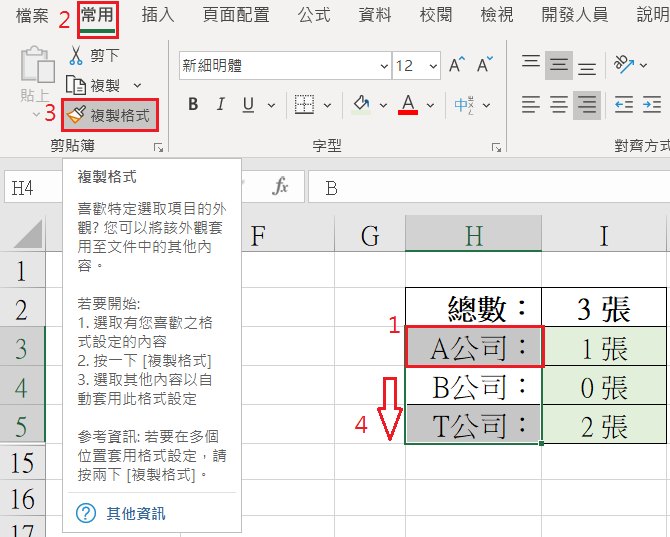
二、設定儲存格格式,自動帶出「張」。
1. 選取要改變格式的儲存格
2. 常用
3. 選取數字格式的角角 (設定儲存格格式)
4. 數值
5. 自訂
6. 在類型(I):下的框內打上「G/通用格式”張”」
7. 確定
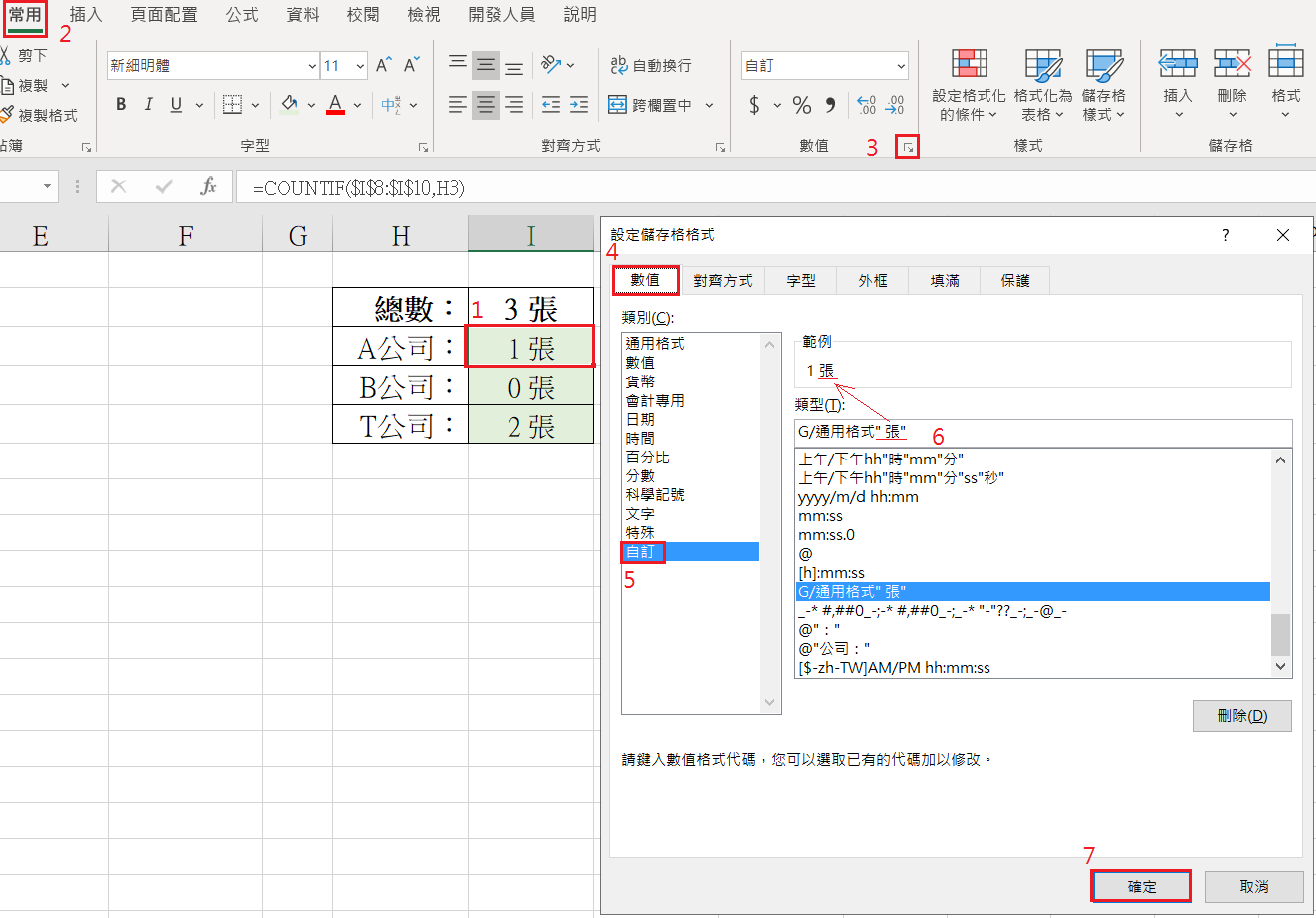
● 完成:儲存格中的公式會帶出結果,便會自動帶出「張」。但資料本質只有「公式」
● 複製格式:「選取I3儲存格」 >「常用」 >「複製格式」 >「Shift+向下鍵/向下帶到I5儲存格」
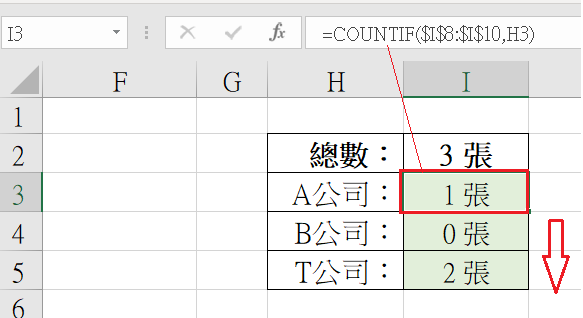
三、數字格式「@」、「G/通用格式」,有發現他們的差異嗎?
「@」:不限輸入的內容。
輸入數字、文字、符號都可以自動帶出「公司:」
「G/通用格式」:只能輸入數字。
輸入文字、符號無法帶出「張」
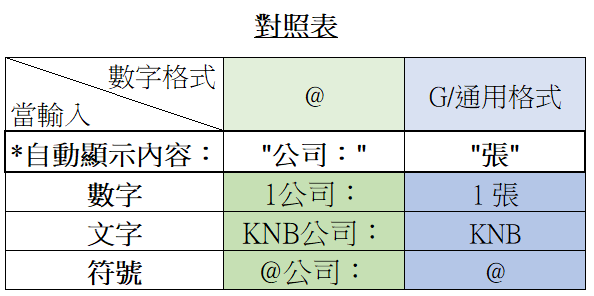
這裡提供Excel供各位下載練習使用「1-函數/Excel-041countif」
參考資料:
# 微軟「在Excel中可用的數位格式」
# 微軟「How to control and understand settings in the Format Cells dialog box in Excel」
延伸閱讀:
1. 2019/04/13 Excel技巧-001_選取函數
2. 2019/04/13 Excel技巧-002_欄與列上鎖
留言
張貼留言